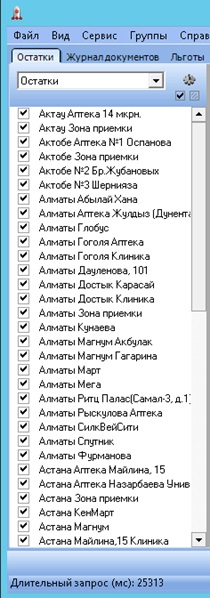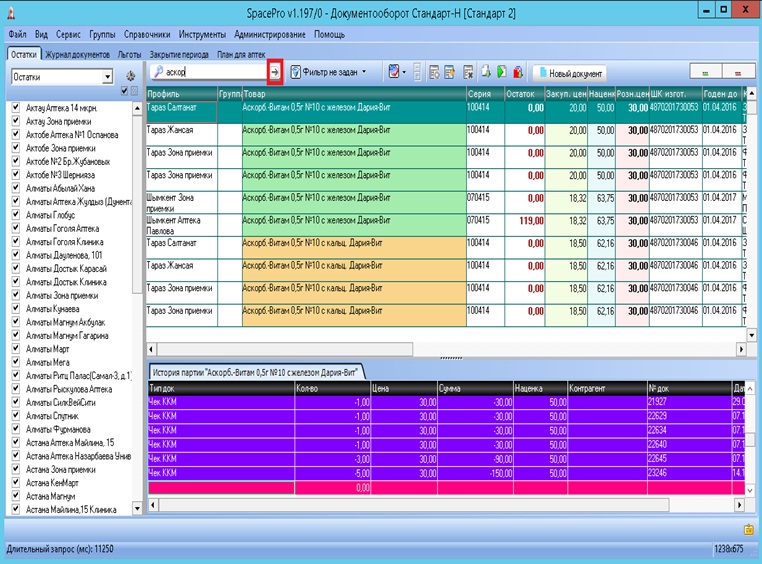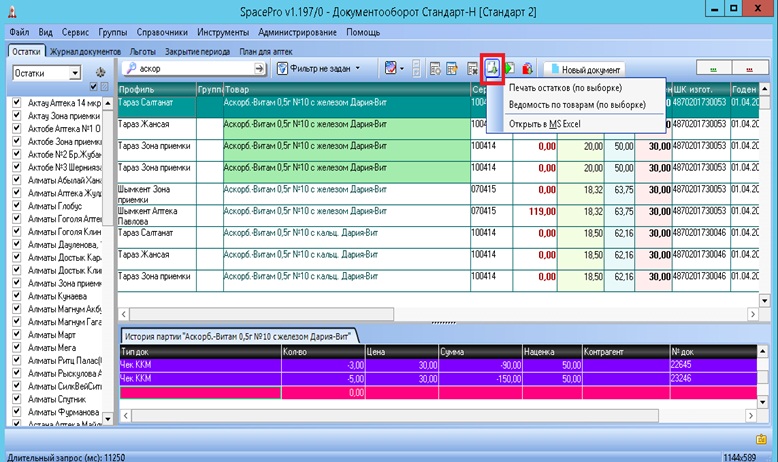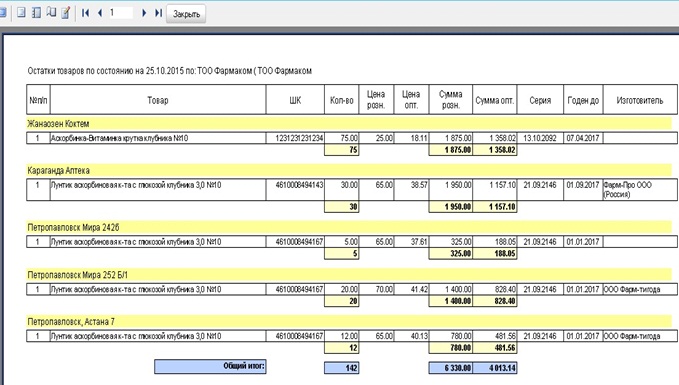Сводный менеджер: Вкладка «Остатки» — различия между версиями
| Строка 8: | Строка 8: | ||
[[Файл:Сводник Отчеты из вкладки «Остатки».jpg|800px|thumb|center|Рис.4. Сводник Отчеты из вкладки «Остатки»]] | [[Файл:Сводник Отчеты из вкладки «Остатки».jpg|800px|thumb|center|Рис.4. Сводник Отчеты из вкладки «Остатки»]] | ||
'''Печать остатков''': Формируется печать остатков по текущей выборке по определенным профилям. Отчет имеет вид (Рис.5): | '''Печать остатков''': Формируется печать остатков по текущей выборке по определенным профилям. Отчет имеет вид (Рис.5): | ||
| + | [[Файл:Сводник печать остатков по выборке.jpg|800px|thumb|center|Рис.5. Сводник печать остатков по выборке]] | ||
Версия 19:24, 31 марта 2016
На вкладке «Остатки» мы видим все текущие остатки по всем точкам сети. Здесь можно узнать, есть ли по сети в наличии какой-то определенный товар, а также у какой аптеки, по какой цене, с каким сроком годности и т.д. Здесь также как и в Менеджере можно пользоваться фильтрами для поиска нужного товара. Слева отображаются профили аптек сети. Чтобы посмотреть остатки аптеки напротив ее профиля нужно установить галку и наоборот, чтобы убрать из отображения остатки по аптеке, галку нужно убрать.
Над профилями аптек есть кнопки ![]() . При нажатии на первую автоматически установятся галки на всех профилях, при нажатии на вторую – галки снимутся.
. При нажатии на первую автоматически установятся галки на всех профилях, при нажатии на вторую – галки снимутся.
Поиск товаров по остаткам осуществляется на вкладке «Остатки» и подобен поиску в Менеджере аптеки: вводим название товара или части ключевых слов и нажимаем кнопку
![]() или enter (Рис.3):
или enter (Рис.3):
На вкладке «Остатки» есть возможность сформировать некоторые отчеты. Для этого нажимаем кнопку ![]() , после чего выйдет окно выбора отчета , который можно распечатать (Рис.4):
, после чего выйдет окно выбора отчета , который можно распечатать (Рис.4):
Печать остатков: Формируется печать остатков по текущей выборке по определенным профилям. Отчет имеет вид (Рис.5):